iOS 18/17にアップデートする前にiPhoneをバックアップする対策
著者 石原 侑人 最終更新日 2024-09-02 / カテゴリiOS 12について
2024年の秋に「iOS 18」がついに正式に発表しましたが、アップデートする際に注意すべきことがいくつもあります。その中最も重要なのは、iOS 18/17アップデート前にiPhone・iPad・iPadのバックアップを取ることです。
iOS 18/17アップデートに失敗してリンゴループや起動障害などが起こるリスクはありますので、iPhone/iPadのバックアップがあれば、デバイスを以前の状態に戻せるのが可能です。ここで、iOS 18/17にアップデートする前にiPhoneをバックアップする3つの方法をご紹介します。
iOS 18/17アップデート前にiCloudでiPhoneをバックアップ
iCloud経由でiPhoneやiPadのバックアップのバックアップを取るのが、よく使われる方法の1つです。デバイスでiCloudのバックアップ機能を有効にすれば、Wi-Fiにつながるだけでバックアップが取れますので、非常に便利です。詳細な手順は以下の通りです。
Step 1:iPhoneをWi-Fiと接続した状況にしてください。
Step 2:iPhoneの設定アプリを開き、「ユーザー名」→「iCloud」と順にタップをします。
Step 3:「iCloudバックアップ」をオンにして、「今すぐバックアップを作成」というメッセージが表示されたら、「OK」をタップすればバックアップが開始されます。
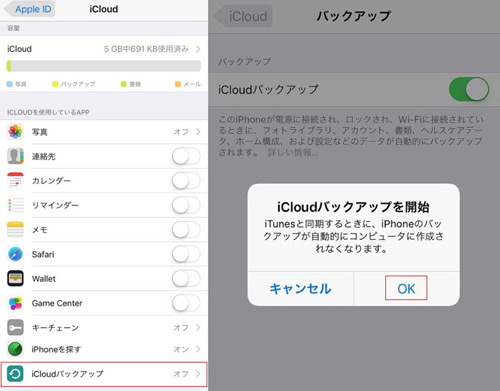
バックアップが作成した後、「iCloudバックアップ」をオンのままにすると、ロック中で、電源に接続している状態のiPhoneであれば自動的にWi-Fiを経由してiCloudにバックアップを開始してくれます。
iOS 18/17アップデート前にiTunesでiPhoneをバックアップ
iCloudを使う場合、iPhoneをパソコンに接続しなくてもバックアップが作成できて便利ですが、一部のデータのバックアップができず、無料で使えるiCloudストレージ容量も5GBしかないなどのデメリットもあります。そこで、公式ツールiTunesでiPhoneをバックアップするのも一般的です。それでは、iOS 18/17アップデート前にiTunesでiPhoneをバックアップする手順を確認しましょう。
Step 1:まずは、ご利用のiTunesは最新版であることを確認します。そして、USBケーブルでiPhoneをパソコンに接続してください。
Step 2:画面左上にあるデバイスアイコンをクリックして、iPhoneの管理画面に入ります。
Step 3:「概要」のタブをクリックすると、「今すぐバックアップ」と表示されるのでクリックしてバックアップを開始します。
Step 4:バックアップが終わると作成日が表示されるので、それを確認してから完了です。
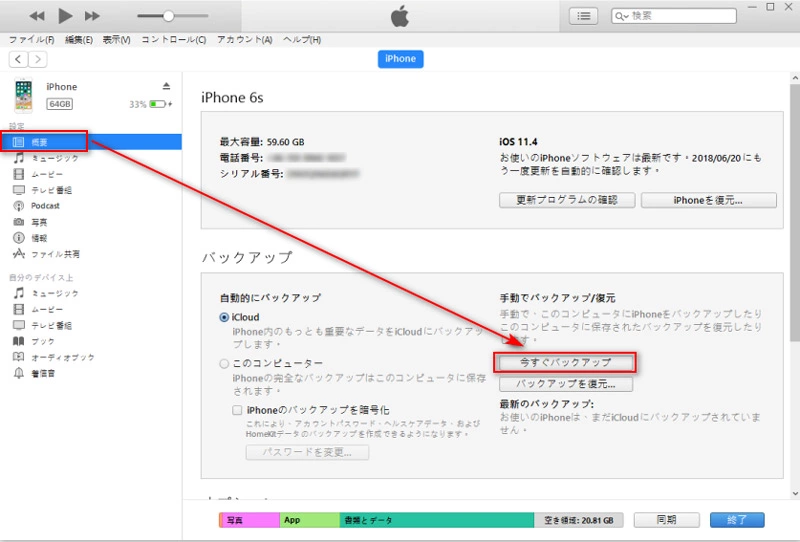
iPhoneをバックアップする方法としてiTunesは定番ですが、データ量によっては時間が長くかかるのがデメリットです。
また、バックアップ途中に接続が解除されるとデータを失うリスクがあって、バックアップされたデータもプレビューできないので注意してください。
iOS 18/17アップデート前にiCareFoneでiPhoneをバックアップ
最後に、iPhoneのデータをバックアップする際に最も安全で確実な方法を紹介しておきます。「Tenorshare iCareFone」を使ってiPhoneのバックアップを取る場合、デバイスのデータが上書きされて消去される心配はまったくありませんし、データの転送や、バックアップの管理・確認・復元も自由に行えます。iOS 18/17にアップデートする前にiCareFoneを使ってiPhoneをバックアップする手順は以下の通りです。
Step 1:iCareFoneをパソコン/Macにインストールして、起動します。そして、USBケーブルを使ってiPhoneとパソコンを接続します。

Step 2:「バックアップ&復元」タブを選択して、バックアップしたいデータまたは「全てを選択」にチェックを入れて、「バックアップ」をクリックします。

Step 3:バックアップの作成にかかる時間は、データの容量とネットワークの速度によって異なりますのでバックアップが完了するまでしばらくお待ちください。
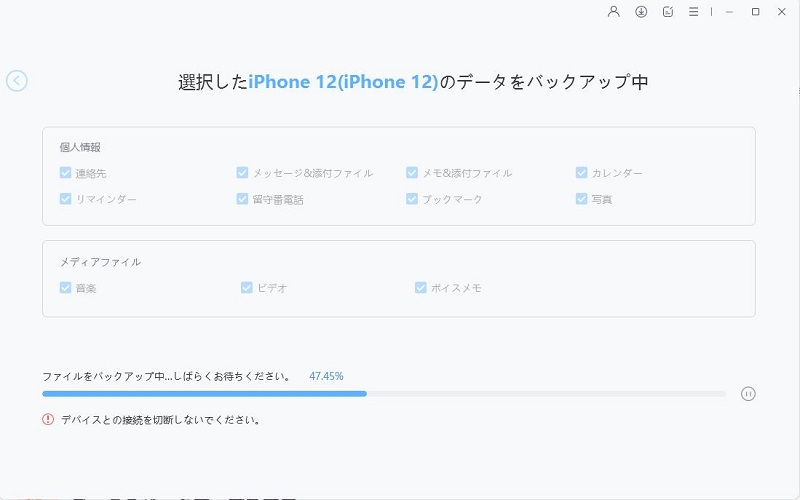
Step 4:バックアップ作業が完了したら、「バックアップデータを確認」または「バックアップリストを確認」のいずれかを選択して、作成されたバックアップファイルの詳細を確認しましょう。
データ紛失のリスクも少なく、手軽にバックアップができるのでiPhone初心者の人にも簡単に操作できます。
iOS 18/17へのアップデートに失敗、またはアップデータ後の何らかの理由でiPhoneのデータが失ってしまう際に復元できるため、事前に必ずiPhoneのバックアップをとっておきましょう。そして、バックアップの内容を確認、またはiPhoneのデータを選択にバックアップしたいなら、iCareFoneを利用することをおすすめします。
- 無料でiPhone/iPad/iPodで必要なデータを一括バックアップ、選択したデータだけもバックアップ可能
- iTunesを使わずにiOSデバイスとPC/Macの間で音楽、写真、ビデオ、連絡先、SMSを無制限に転送
- iPhone/iPad/iPod Touchに音楽、写真、ビデオなどデータを追加、整理、削除
- 現在のデータを消去せずにファイルを選択的に復元可能
- 複数の画像をHEICからJPGに数秒で変換可能








